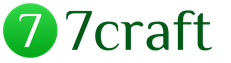Как правильно оформить титульный лист в ворде. Создание титульного листа в текстовом редакторе Microsoft Word
У многих первокурсников возникают проблемы по поводу правильного оформления доклада или реферата. Очень часто, получив задание написать реферат, студент задумывается над тем, как оформить титульный лист. Залогом хорошей отметки является не только сам текст реферата, но и безупречно составленный титульный лист. Поскольку реферат является научным трудом, его оформление должно быть на высоком уровне. В первую очередь, титульный лист должен иметь опрятный вид. Далее, слева на листе оставляем место для переплета. Отступы необходимо делать на всех страницах. Будет лучше, если взять отступ слева в три сантиметра, сверху и снизу — два, а с правой стороны — полторы сантиметра.
Как оформить титульный лист реферата?
Переходим к выбору размера и шрифта. Обычный шрифт для текста составляет двенадцать. Однако, для названия нам нужно выбрать большой шрифт. Как правило, по стандарту мы используем TimesNewRoman. Далее необходимо выделить название жирным или курсивом. При выборе творческой темы можно сделать заголовок оригинальным, используя разные стили, при этом лучше заранее посоветоваться со своим преподавателем. При написании серьезной темы правильным будет стандартное оформление без каких-либо излишеств.
Как грамотно оформить титульный лист реферата? Чтобы придать титульной странице красивый внешний вид можно сделать рамку. Рамку лучше всего выбирать объемную либо с рисунками, но в классическом стиле. Далее переходим к вводу текста. Существует государственный стандарт для форматирования титульной страницы. Однако, бывает, высшие учебные заведения устанавливают свои нормативы по поводу ее составления. Чтобы правильно оформить титульный лист своего реферата лучше взять его образец в кафедре или у преподавателя. Верхний текст, следует писать стандартным шрифтом — TimesNewRoman. Его размер составляет четырнадцать. Затем выделяем предложение жирным и выравниваем посередине. Межстрочный интервал должен составлять один.
В центре страницы следует писать наименование факультета. Обычно наименование факультета пишется наверху. Далее отступаем вниз и пишем слово «реферат» большими буквами. Ниже указываем слова «по дисциплине» и наименование предмета, а на следующей строчке слово «тема» и название выполненной работы. Отступаем вниз и справа пишем реквизиты студента и его преподавателя, в том числе отметку за реферат и оставляем строку для подписей. В нижней части листа по центру указывается наименование своего города, а внизу — год сдачи своей работы.

Как правило, доклады начинают задавать еще со школы. Именно с титульной страницы происходит знакомство с содержанием доклада. Поэтому его оформление должно быть аккуратным и правильным. В обязательном порядке указываются сведения об учебном заведении, тема выполненного доклада, имя ученика, а также пишем год и населенный пункт. Рассмотрим поподробнее, как правильно оформить титульный лист доклада. Обязательно необходимо использовать крупный шрифт.
На верху пишем наименование своего училища или ВУЗа, к примеру «Средняя общеобразовательная школа № 12 Рязанского муниципального образования». Любое сокращение необходимо расшифровать. Обычно делается это заглавными буквами. Переходим в центральную часть страницы и указываем тему работы. Для этого сперва пишем фразу «доклад по теме» и на следующей строке с заглавной буквы само название, например «Здоровый образ жизни». Отступаем вниз и справа указываем фамилию и имя автора, класс, а также ФИО преподавателя. Внизу страницы указываем дату написания доклада, а ниже город с заглавной буквы.

Корректно оформленная титульная страница работы свидетельствует об отношении студента к своему проекту. Титульный лист — это первая страница вашего проекта, но он никогда не пронумеровывается. Прежде чем приступить к его составлению следует учитывать нормативы учебного заведения и преподавателя. Наверху посередине страницы пишем название своего училища. Немного ниже указываем наименование выполненной работы.
Сделав отступ вниз посередине страницы, указываем название вашего проекта, в том числе наименование предмета. Помните, что при оформлении титульного листа название темы пишется без кавычек. Далее переходим вниз и на правой стороне указываем название факультета, свою группу или класс и реквизиты автора. Чуть ниже инициалы руководителя по слова «проверил(а)». Если вы не знаете, как оформить титульный лист правильно, смотрите пример на образце.
Внизу страницы по центру указываем свой город проживания. На следующей строчке пишем дату выполнения задания. Необходимо иметь ввиду, что слово «год» на листе не указывается. При заполнении титульной страницы никогда не ставится точка в конце предложения. Исключением может быть лишь название работы, состоящее из нескольких предложений. Однако, после последнего предложения точку, соответственно, не ставим.

Курсовая работа является одной из определяющих форм отчета студента по тому или иному предмету. Правила его оформления в каждом учебном заведении могут отличаться. Но есть и общепринятые нормативы по его оформлению. Титульный лист составляется на формате А4 с размером шрифта, равный четырнадцати. Шрифт должен быть стандартным — TimesNewRoman. Прежде чем приступить к заполнению данных на странице, необходимо сделать отступы: справа -один сантиметр, слева — три, а сверху и снизу по два сантиметра.
В переводе с латинского титульный лист означает «надпись», «заглавие». На данном листе указываются сведения об учебном заведении, факультет, тема курсовой работы, предмет, реквизиты студента и его руководителя, а также населенный пункт и год составления работы. Верхняя строка заполняется большими буквами, выделяется жирным и выравнивается по центру. Название темы курсовой работы пишется тоже посередине, но с большим размером шрифта и обязательно заглавными буквами. Точку в конце предложения не ставим. Если предложение длинное, его можно написать на двух строчках.
Данные о студенте пишем внизу справа, выравнивая по левому краю. ФИО студента пишется в родительном падеже. Пропустив одну строку, указываем инициалы научного руководителя или преподавателя. ФИО руководителя пишется в именительном падеже. Для ввода этих данных используем размер шрифта, равный четырнадцати. И наконец, внизу страницы указываем населенный пункт и год сдачи своей работы, выравнивая по центру.
Любой текстовый документ начинается с обложки. Редактор MS Word из состава пакета MS Office предлагает для этого целый набор уже готовых «титульников», в которых вам останется только заполнить необходимые поля. Однако, что делать, если вам хочется создать собственный титульный лист, да ещё и сделать его всегда готовым к использованию, добавив в список стандартных? Об этом мы поговорим сегодня.
На панели «Вставка» в группе «Страницы» нажмите ссылку «Титульная страница». По нажатию откроется окно с предлагаемыми вариантами уже готовых, предустановленных шаблонов титульных листов. Выберите понравившийся и щелкните на него левой кнопкой мыши.
Вставка титульного листа в Word
Если щелкнуть на лист правой кнопкой мыши, откроется дополнительное меню. Хотя по логике вещей титульный лист должен быть первой страницей документа, редактор MS Word позволяет вставить его в любом месте, что позволяет, например, разбивать большой документ на главы и разделы, каждый из которых имеет собственную обложку.

Если не один из предложенных стандартных вариантов вам не подходит, вы можете создать собственный. Сделать это совсем не сложно — для начала, просто создайте пустой документ Word (Ctrl+N) и определитесь с его фоновым цветом или рисунком. Если вы решили оставить фон белым, следуйте дальше, если решили немного добавить цвета, то просто добавьте автофигуры и залейте их цветом. В этом примере я залил всю поверхность листа ровным темно-синим цветом.
Титульный лист неплохо снабдить текстовыми блоками — чтобы иметь уже готовый каркас, который нужно будет просто заполнить после вставки. Сделать это можно с помощью «экспресс-блоков», которые можно найти на панели «Вставка» в группе «Текст». Здесь, в выпадающем списке вы найдете готовые элементы для любого случая — нужно просто вставить их в документ и разместить, как пожелает душа. Элементы Дата, Тема, Аннотация, полагаю — необходимый минимум.
Обратите внимание — цвет, размер и шрифт элементов можно поменять как у обычного текста. Особенно не забывайте про цвет — темные буквы по умолчанию, к примеру, на моем темном фоне mskb бы не видны.

Создаем собственный титульный лист в Word
Как только работа над созданием титульного листа закончена, вам останется только сохранить его в списке уже имеющихся. Выделите все элементы страницы и вновь пройдя по пути для вставки титульной страницы, выберите самый последний пункт «Сохранить выделенный фрагмент в коллекцию титульных страниц».

Сохраняем новый титульный лист в коллекции шаблонов
В открывшемся окне впишите название вашего шаблона титульного листа, и описание, если оно нужно. Нажимаем «Ок»

Есть много информации о написании курсовой. В этой статье давайте подробно остановимся на оформлении титульного листа.
Что такое титульный лист
Титульный лист курсового проекта – это первая страница работы, которая предваряет ее содержание. Оформляются титульные листы согласно ГОСТ 7.32-2001 «Отчет о научно-исследовательской работе. Структура и правила оформления» и ГОСТ 2.105-95 «Единая система конструкторской документации». Этот стандарт действует в Российской Федерации с 1 июля 1996 г. Он также принят в Беларуси, Украине и Казахстане.
ГОСТ никак не регламентирует вид шрифта, но для набора текста титульного листа принято использовать Times New Roman с размером символов (кеглем) 14 пт . При этом можно использовать как строчные, так и заглавные (прописные) буквы.
Слова «МИНИСТЕРСТВО ОБРАЗОВАНИЯ И НАУКИ РОССИЙСКОЙ ФЕДЕРАЦИИ» (или какой-либо другой страны), название учебного заведения и тему работы набираем заглавными буквами, остальную информацию – строчными. Однако требования к оформлению титульных листов могут различаться в зависимости от вуза, поэтому нужно быть внимательным.
Например, вот образец оформления титульного листа практической работы, где нет слов «Министерство образования и науки...».
Оформление титульных листов в практической работе 2016 года
Указание тех или иных слов зависит не столько от ГОСТов, сколько от требований отдельно взятых учреждений образований. Так что непременно ознакомьтесь с методичкой прежде, чем браться за оформление титульного листа практической работы или любого другого проекта.
Приведенные в этой статье примеры оформления титульных листов других лет подходят и для требований оформления в 2019 году!
Правила оформления титульных листов по ГОСТу
Несмотря на эти различия, существуют определенные правила оформления титульных листов, единые для всех учебных заведений. Любой «титульник» курсового проекта должен содержать следующие сведения:
- полное название учебное заведения;
- название кафедры;
- наименование учебной дисциплины;
- тему работы;
- Ф.И.О. автора работы;
- номер курса либо класса;
- тип формы обучения (дневная, заочная, вечерняя);
- порядковый номер группы;
- Ф.И.О. преподавателя с указанием его должности;
- населенный пункт;
- год написания работы.
Также нужно учитывать, что хоть с титульного листа и начинается нумерация страниц работы, порядковый номер на нем не нужно ставить.
Порядок действий по оформлению титульного листа
Процесс оформления выглядит примерно так:
- Прописными буквами набираем вверху страницы название вуза со всеми «шапками». Выделяем жирным шрифтом, делаем выравнивание по центру (напоминаем, шрифт Times New Roman, интервал одинарный).
- Указываем тип студенческой работы (курсовая, дипломная, контрольная, реферат и т.д.).
- Пишем тему работы.
- Далее указываем автора и преподавателя (как правило, используя слова «выполнил» и «проверил»).
- В самом низу прописываем город, в котором находится учебное заведение, и текущий год.
- Выставляем размеры полей титульного листа (размер полей для титульного листа: левое – 30 мм, правое – 10 мм, верхнее и нижнее – 20 мм).
Кстати! Не важно, нужно вам оформить лишь титульный лист для практических работ колледжа или написать с нуля целый диплом для вуза. Для наших читателей сейчас действует скидка 10% на
В результате должно получиться что-то вроде этого такого титульника:

Образец 1 Образцы титульных листов могут существенно различаться в зависимости от методических рекомендаций, составленных в разных вузах. Однако если вы оформите свой титульный лист по вышеуказанному образцу, никто к вам придраться не должен, т.к. это будет оформление строго по ГОСТам.
Титульный лист дипломной работы
Вот пример титульного листа дипломной работы:

Остается добавить лишь одно. Если не хочется возиться с «титульником» самостоятельно, скачайте шаблон титульного листа дипломной работы , в котором все основные правила оформления уже учтены.
Титульный лист курсовой работы
Ниже просто приведем пример того, как может выглядеть титульный лист курсовой работы.

Образец 3
Можно скачать шаблон титульного листа курсовой работы и лишь вписать в него свои личные данные.
Очень часто школьники, студенты, да, порой, и сами преподаватели сталкиваются с тем, как правильно оформить тот или иной документ для сдачи на проверку. Чаще всего это небольшие авторские работы на какую-либо научную тематику, образцы и примеры которых можно скачать из различных источников. Нередки случаи, когда, после получения задания обучающийся не может четко себе представить, с чего же начать работу и как правильно ее оформить.
С таким вопросом сталкиваются практически все. Мало написать грамотно, необходимо еще и правильно оформить документ в соответствии с ГОСТом . Студент начинает нервничать, выбирая для себя правильные варианты в поисках нужного ответа, в связи с этим теряет драгоценное время, отведенное на написание работы. Даже написав труд, надеясь на то, что написал его «на отлично», он прекрасно понимает, от того, как правильно оформлен титульный лист, зависит многое.
Правила и требования
 Главные требования к правильному оформлению титульного листа работы лежат в основополагающих образцах документов, то есть стандартах, определенных в ГОСТ 7.32–2001
. В связи с этим прежде чем приступить к оформлению, необходимо подробно с ними ознакомиться, правильно изучив подробную инструкцию.
Главные требования к правильному оформлению титульного листа работы лежат в основополагающих образцах документов, то есть стандартах, определенных в ГОСТ 7.32–2001
. В связи с этим прежде чем приступить к оформлению, необходимо подробно с ними ознакомиться, правильно изучив подробную инструкцию.
Как правильно оформить титульный лист реферата, колледжа, университета, можно узнать в интернете. Также можно скачать примеры для студентов колледжа. Почти всегда образец оказывается верным, но все же информацию по оформлению титульного листа реферата по ГОСТу можно узнать лишь из официальных документов ГОСТа, предназначенных для написания студентами научных работ.
Основополагающие моменты

Одной из основных частей реферата является его содержание. Автор обязан оформить свою работу настолько грамотно, чтобы вся информация, которую он хочет донести, была ясна и понятна, четко структурирована и изложена в нужном стиле. Желательно составить хорошие подзаголовки и названия разделов, которые будут четко выражать цель определенной темы.
Титульный лист реферата по ГОСТ




Например, студенту нужно написать тему главы . После этого необходимо указать параграф и номер страницы, в других вариантах можно использовать подзаголовки.
В том случае, если есть еще главы, вписать их названия, в случае отсутствия таковых - подзаголовки. После чего следует сделать описание, то есть список литературы и заключение . В том случае, если требуется написать краткое содержание, следует убрать из текста все подзаголовки.
Вышеизложенное касалось структуры реферата, все же стоит вернуться к основной теме статьи - это оформление. По установленным стандартам можно описать правильность расположения всех реквизитов на нем.
Оформление титульного листа
- В верхней части по центру располагается полное наименование учебного заведения и название кафедры, факультета. Здесь же пишется фраза «Министерство образования и науки Российской Федерации», которую при формировании титульного листа иногда можно исключить.
- В центральной части или чуть ниже указывается тип названия работы (доклад, реферат, проект, сообщение). Но также указывается название дисциплины. Можно писать название с применением кавычек.
- С правой стороны – автор и научный руководитель. Этот блок должен быть расположен на 7–9 интервалов ниже темы реферата.
- В самом низу в центральной части располагается блок с наименованием города и годом выполнения работы.
Документ Word является самым доступным инструментом для текстового описания выполнения какой либо работы. Если вам нужно написать инструкцию по файлу Excel или описание к какой-нибудь схеме Visio, то удобнее всего это сделать в Word. Если это официальный документ, например ТЗ по форме компании или ваш учебный диплом, то Лист под номером 1 – это лицо всей статьи — титульный лист. К нему часто применяют особое форматирование. Как сделать титульный лист в Word?
Для этого в редакторе существуют инструменты для изменения первой страницы. С помощью соответствующей функции меню любой пользователь в течение короткого времени сможет создать главную страницу текста с уникальным дизайном. В программе уже есть шаблоны титульный листов, а если их недостаточно, можно проявить творческий подход, и сделать собственное решение. После работы над документом титульный лист можно сохранить, чтобы использовать в дальнейшем. В статье ниже пойдёт речь о том, как сделать титульный лист в .
На вкладке ВСТАВКА первой слева категорией является кнопка ТИТУЛЬНАЯ СТРАНИЦА.
После нажатия на неё, пользователю программа предложит листы по-умолчанию. Будет представлено множество вариантов оформления, выбрать который можно при помощи левой кнопки мыши.

Чтобы освободить первую страницу от ненужных стилей форматирования, активация титульного листа автоматически переводит начало нумерации на следующую страницу.
Если на выбранном листе нажать правую кнопку мыши, появится меню по локальному расположению обложки. Есть возможность вставить в начало, конец документа, в текущую позицию или относительно раздела, что актуально для художественных текстов, разделённых главами.
Как сделать титульный лист в Word? Визуальное изменение шаблона
Титульный лист для удобства разделён на функциональные области, в которых будет значиться: автор, дата документа, название, заголовки или други объекты. Если эти области не потребуются в процессе редактирования документа, их можно удалить. Поля полностью настраиваются при помощи мыши, можно изменять их размер, форму, стиль шрифта.

На титульном листе часто расположена картинка, играющая роль фона. По желанию её можно сменить. Для это нужно нажать на изображении правую кнопку мыши и в выпадающем меню выбрать ИЗМЕНИТЬ.
Если фон – это обычная заливка цветом, его также можно поменять. Во вспомогательном меню по нажатию ПКМ для это служат кнопки СТИЛЬ, ЗАЛИВКА и КОНТУР.
Как сделать собственный титульный лист?
Во вкладке ВСТАВКА есть все необходимые инструменты по созданию собственного форматирования обложки: ФИГУРЫ и графика SmartArt . После их вставки нужно нажать правой кнопки мыши на форме и выбрать ДОБАВИТЬ ТЕКСТ.
Для более функционального использования текста служат элементы для вставки форм. Их можно найти во вкладке РАЗРАБОТЧИК после её предварительной активации через меню ФАЙЛ – ПАРАМЕТРЫ – НАСТРОИТЬ ЛЕНТУ.
После процедуры форматирования шаблона, его нужно сохранить в коллекцию. На вкладке ВСТАВКА находим кнопку ЭКСПРЕСС-БЛОКИ, а в списке после нажатия на неё выбираем СОХРАНИТЬ ВЫДЕЛЕННЫЙ ФРАГМЕНТ. Далее следует придумать для него название и как он будет именоваться в списке титульных листов. В будущем его можно будет удалить или заменить на более подходящий шаблон.
Поделитесь нашей статьей в ваших соцсетях:Похожие статьи
-
Чепик николай петрович Мужество рождает бессмертие
(1980-02-29 ) (19 лет) Место смерти Род войск Звание гвардии старший сержант : неверное или отсутствующее изображение Часть инженерно-сапёрный взвод 317-го гвардейского парашютно-десантного полка в составе 40-й армии...
-
Как закрывать компот из красной смородины на зиму Компот из красной смородины рецепт на зиму
Требуется: 3 кг красной смородины, 400—700 г сахара, 1 л воды. Приготовление Смородину вымыть, перебрать, оставив только целые немятые ягоды. Уложить смородину в банки и встряхнуть, чтобы ягоды легли плотнее. Залить горячим 40—50%-ным...
-
Как защититься от колдовства
Преподобный Ефрем Сирин: Остерегайтесь составлять зелия, ворожить, гадать, делать хранилища (талисманы) или носить сделанные другими: это не хранилища, но узы.Святитель Иоанн Златоуст: «Пусть будем мы больны, лучше остаться больными, чем...
-
Эссе "Школа - моя жизнь!". Сочинение на тему: Школа в моей жизни Что значит школа в моей жизни
СОЧИНЕНИЕ. «Школа в моей жизни» Нашу школу основал Куников Цезарь Львович – участник Великой Отечественной войны. Он внес большой вклад в ее развитие. Школа играет большую роль в моей жизни. Прежде всего, школа нас учит культуре, поведению...
-
Что нужно знать о ребенке, рожденном в год Змеи?
Зодиакальный гороскоп и восточный календарь представляют собой совершенно разные системы знаний о влиянии высших сил на судьбу и характер. Тем не менее, оба знака, под влиянием которых рожден человек, образуют при совмещении разные...
-
Рецепт: Омлет с колбасой - в мультиварке Омлет с колбасой в мультиварке редмонд
Чаще всего утром на завтрак мы жарим яичницу или омлет. Его можно приготовить быстро и легко. А что бы блюдо не надоело, можно добавлять различные наполнители — колбасу, помидоры, грибы, посыпать это все тертым сыром. В общем, после...